誠邀您參加全球知名外匯經紀商OANDA的自營交易(Prop Trader)

報名OANDA自營交易(Prop Trader),並通過我們的考核,您就可以使用OANDA提供的資金進行交易,獲得高達90%的交易利潤分成。
全面升級——更多功能、更大靈活性!
優化了“固定最大虧損”,“每日虧損限制”等。查看詳情全新「Boost」計劃
500,000美元交易資金
您可以使用最高500,000美元的資金進行交易。
豐富的交易商品
您可以交易包括外匯、黃金、原油、股票指數等多種商品。
MT5(Meta Trader5)在Android裝置中繪製圖形的方法
在Android版MT5應用程式中也有標配與電腦版MT5相同的繪圖工具(矩形、三角形、橢圓形)。只需要點擊和拖動簡單的操作就可以在圖表上繪製用於分析的圖形。
在Android版MT5應用程式中可以顯示的圖形示意圖
在Android版MT5應用程式中可以在圖表中繪製下圖一樣的圖形。矩形用於把阻力水平和震盪行情可視化,三角形用於把三角形行情可視化,橢圓形用於標記關注的高價與低價。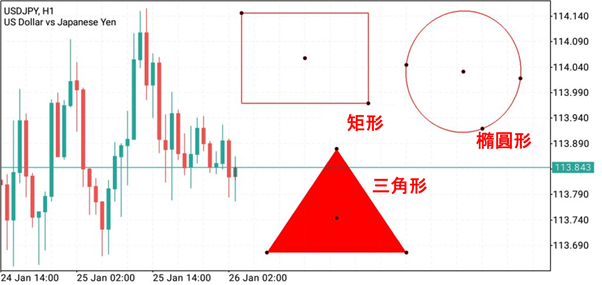
圖形(矩形、三角形、橢圓形)的繪製方法
點擊底部導航(介面最下方)中的「圖表」進入圖表介面。在圖表視窗中點擊一下就會出現圓形菜單,然後點擊其中的「對象」圖標,進入對象管理介面。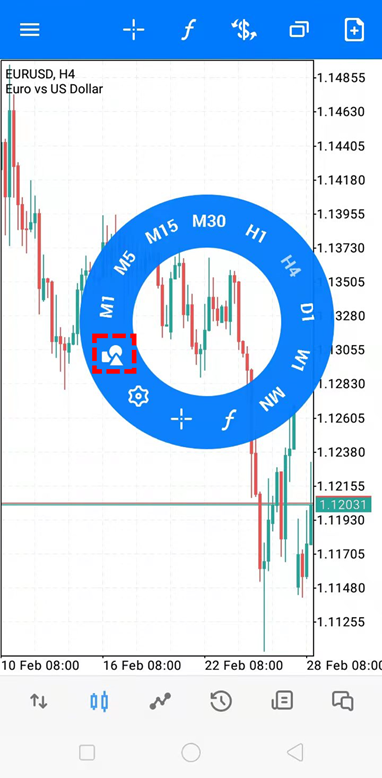
點擊右上方的「+」,在「添加對象」的介面中選擇想要繪製的圖形。
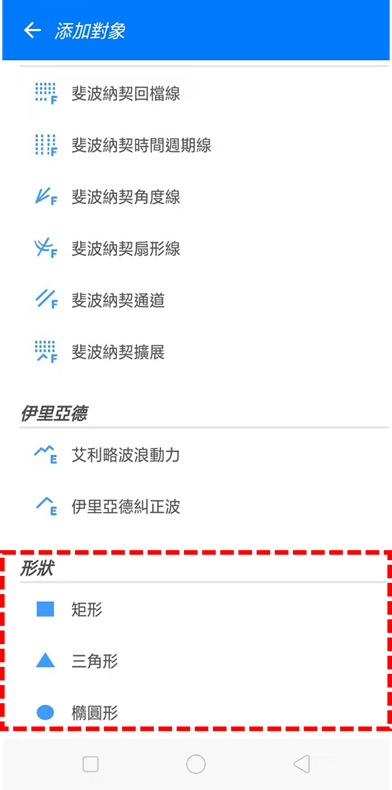
矩形的繪製方法
在「添加對象」中選擇「矩形」後,在圖表上想要顯示矩形的位置周圍點擊一下,這裡將成為起點,接下來向想要延伸的方向拖動就可以繪製矩形。想要修改矩形時,點擊繪製的圖形,拖動2個角的「点」就可以修改。
按住矩形中心的點拖動,就可以保持圖形不變移動位置。
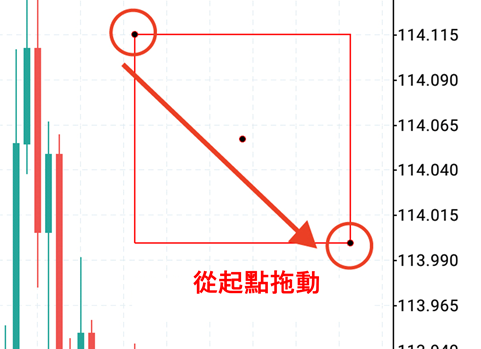
三角形的繪製方法
從「添加對象」中選擇「三角形」後,在圖表上想要顯示三角形的位置周圍點擊一下就會出現第1個「點」。接下來再點擊想要作為第2個「點」的位置,從這裡拖動就可以繪製三角形。想要修改三角形時,點擊繪製的圖形,拖動可以作為頂點的「點」就可以進行修改。
按住三角形中心的點拖動,就可以保持圖形不變移動位置。
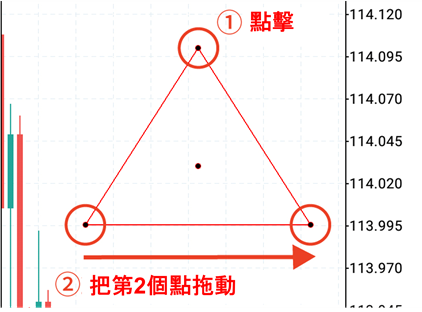
橢圓形的繪製方法
從「添加對象」中選擇「橢圓形」後,在圖表上想要顯示橢圓形的位置周圍點擊一下就會出現第1個「點」。接下來再點擊想要作為第2個「點」的位置,從這裡拖動就可以繪製三角形。想要修改橢圓形時,點擊繪製的圖形,拖動在線上出現的3個「點」就可以進行修改。
按住橢圓形中心的點拖動,就可以保持圖形不變移動位置。
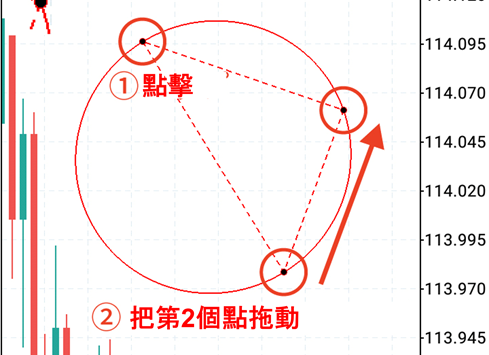
繪製的圖形的設置介面
長按在圖表上繪製的圖形,然後點擊在上方餐單中的「筆形」圖標,或是點圖表,在出現的圓形餐單中點擊「對象」圖標,選擇「當前交易品種」中的圖形,這樣就可以進入每個圖形的設置介面。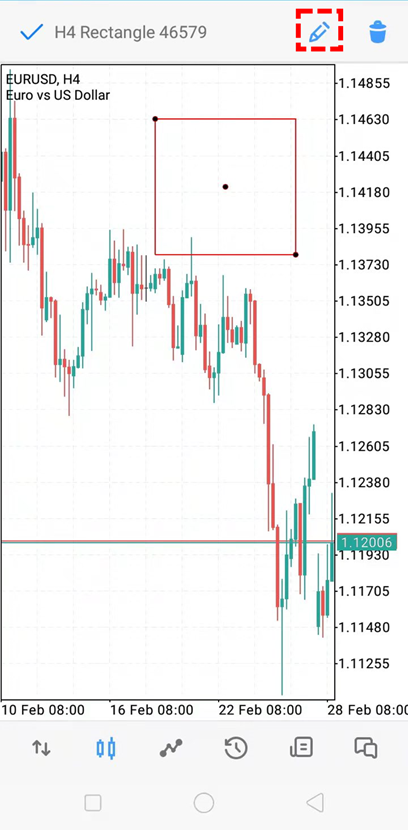
①名稱
可以給圖形標註任意的名稱。②點
可以修改在圖表的線上所顯示的「點」的位置、時間、價格。矩形有2個點,三角形和橢圓形有3個點。③填充
選擇是否填充圖形。④交易品種
可以把繪製的圖形切換到其他貨幣對圖表。⑤時間週期(時間表)
可以設置顯示圖形的時間週期。⑥風格
可以修改圖形的線的粗細和顏色。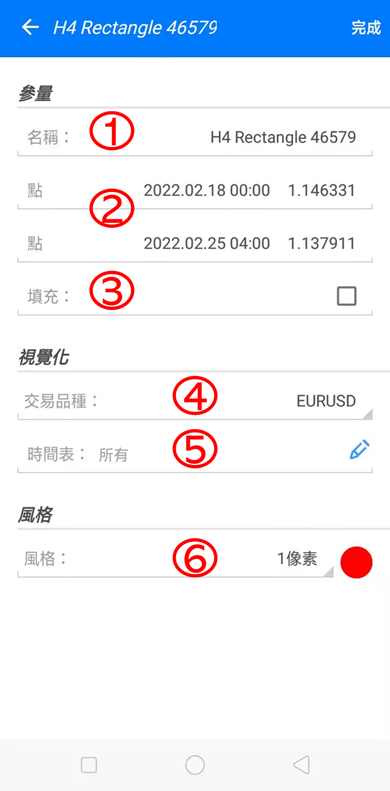
刪除圖形的方法
刪除圖形時有以下2種方法。●A.長按在圖表上繪製的圖形,點擊上方菜單中的「垃圾桶」圖標。
●B.點擊圖表後,在出現的圓形菜單中點擊「對象」圖標。然後點擊介面右上方的「垃圾桶」圖標,在「當前交易品種」中勾選想要刪除的圖形,最後再次點擊「垃圾桶」圖標。
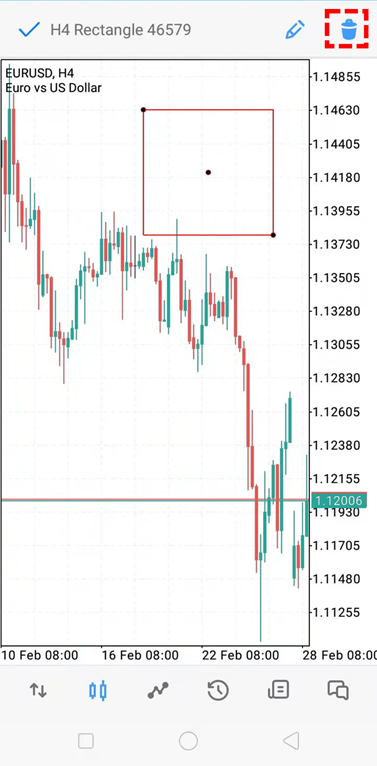
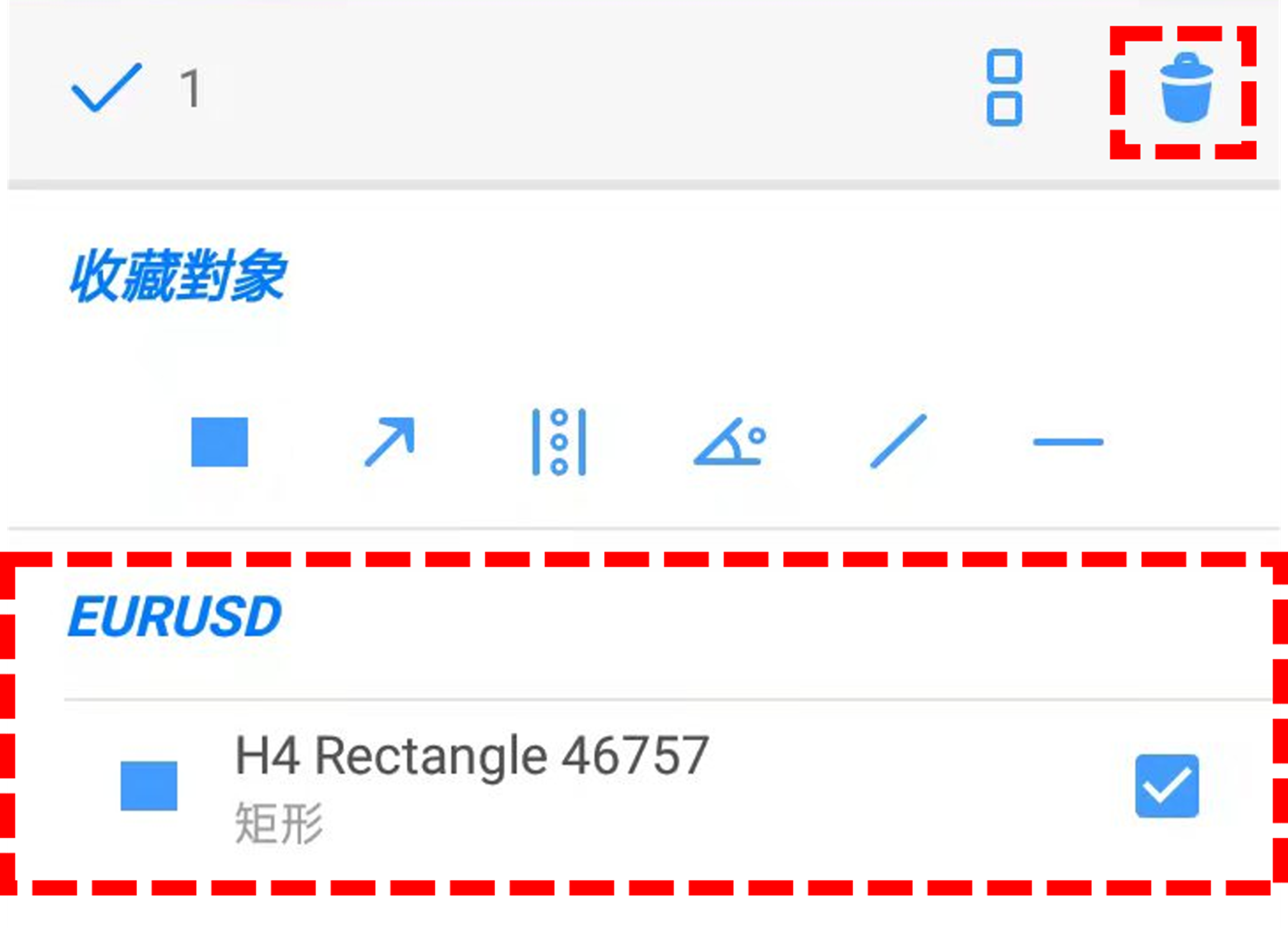
MT5(MetaTrader 5)使用教學

OANDA為投資人提供MT5相關的基本設定與操作方法等。除此之外,投資人還可以在MT5平台上安裝由OANDA日本團隊開發的獨有指標及EA交易程式。
誠邀您參加全球知名外匯經紀商OANDA的自營交易(Prop Trader)

報名OANDA自營交易(Prop Trader),並通過我們的考核,您就可以使用OANDA提供的資金進行交易,獲得高達90%的交易利潤分成。
全面升級——更多功能、更大靈活性!
優化了“固定最大虧損”,“每日虧損限制”等。查看詳情全新「Boost」計劃
500,000美元交易資金
您可以使用最高500,000美元的資金進行交易。
豐富的交易商品
您可以交易包括外匯、黃金、原油、股票指數等多種商品。




